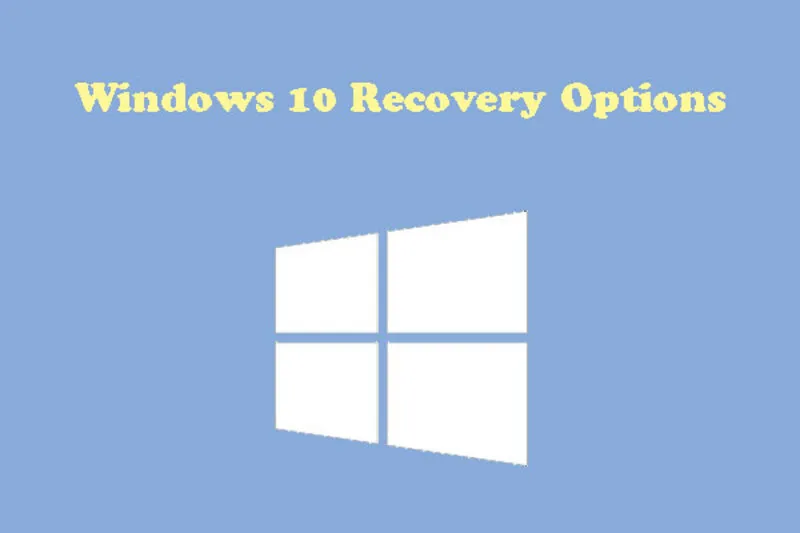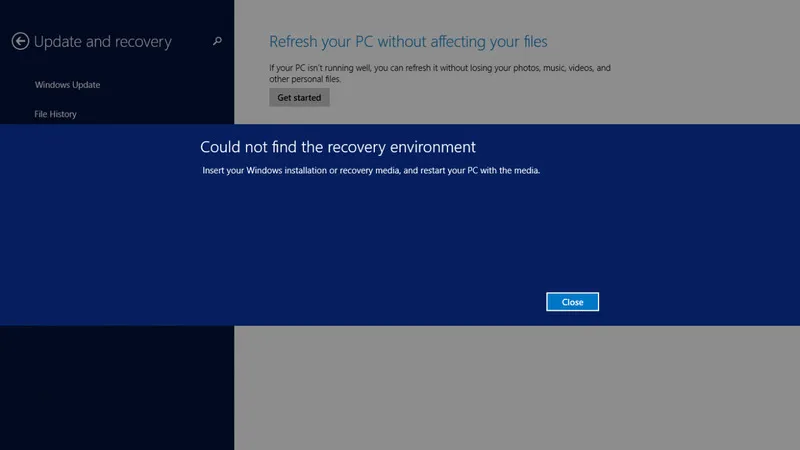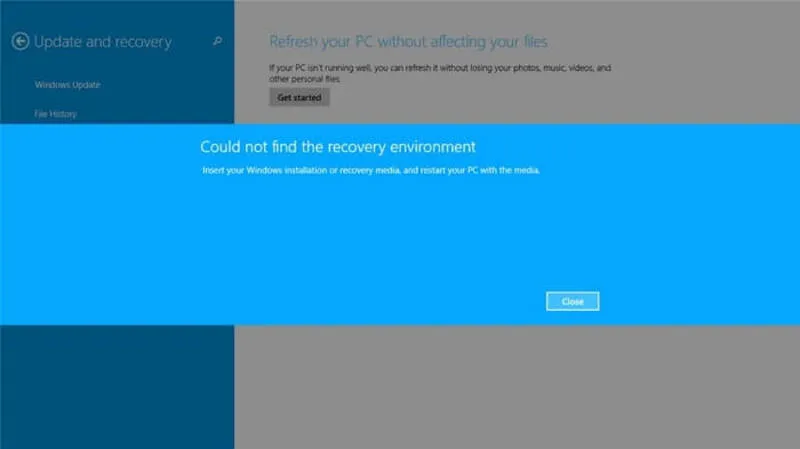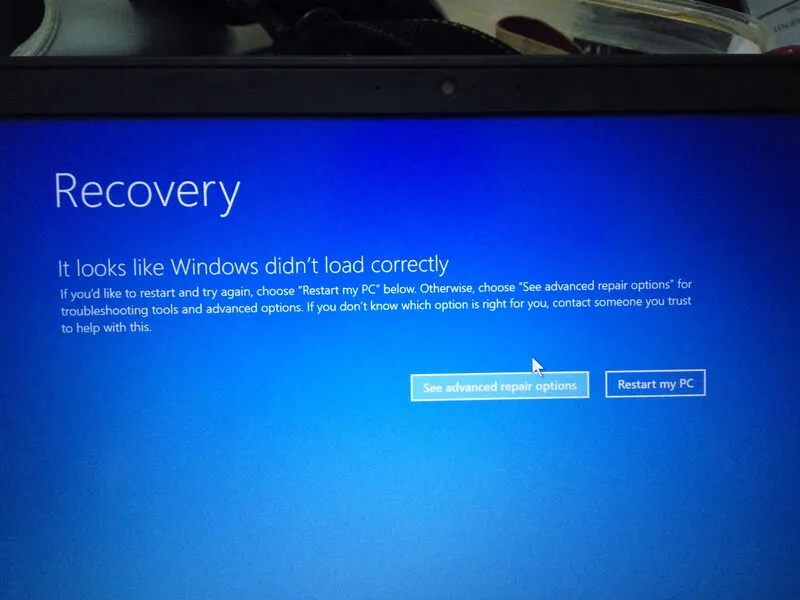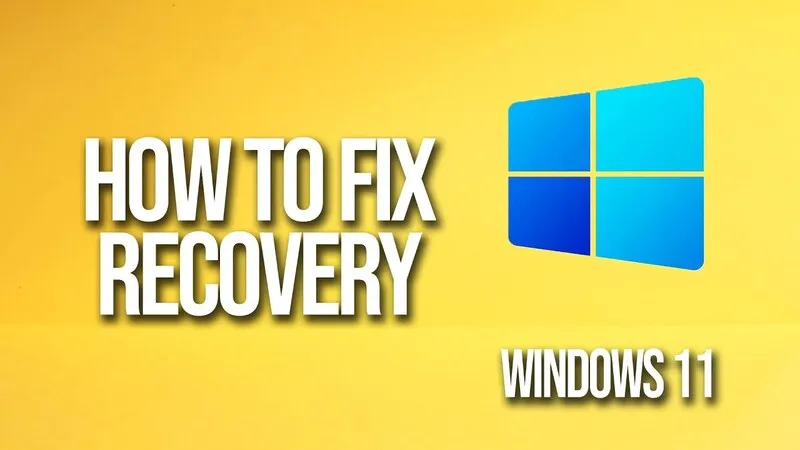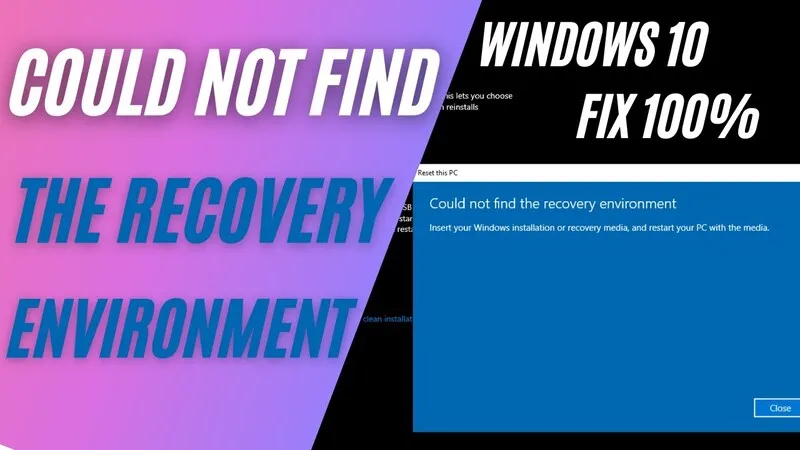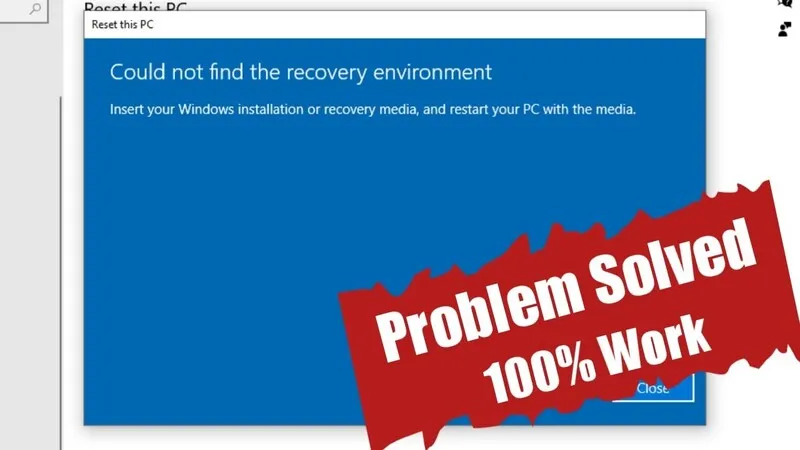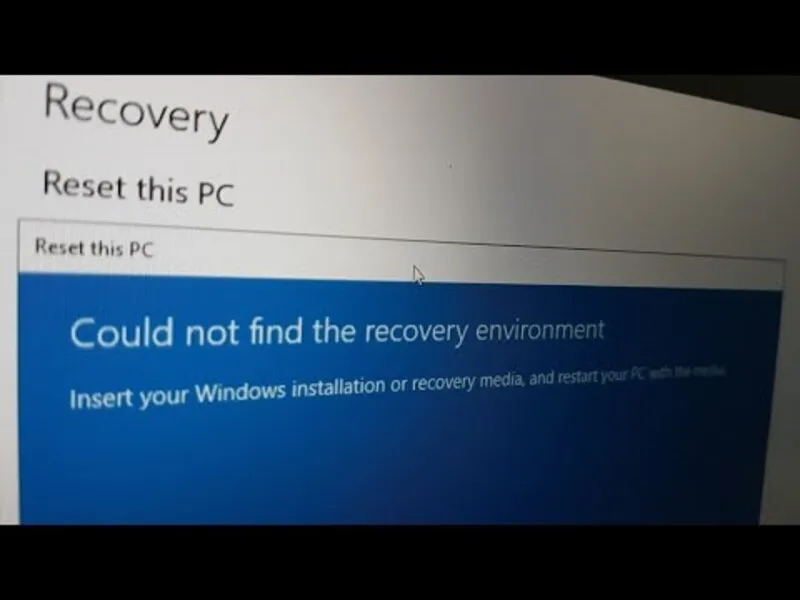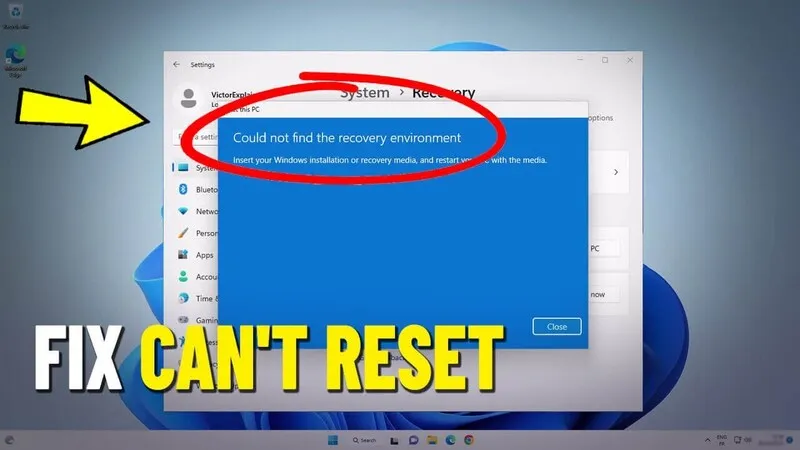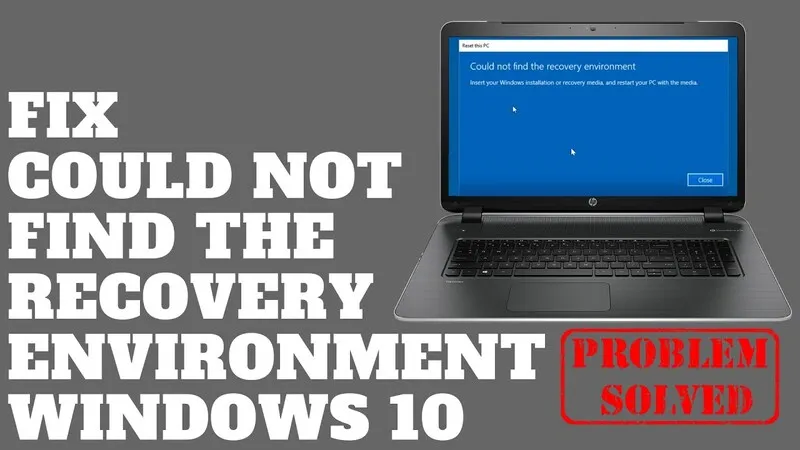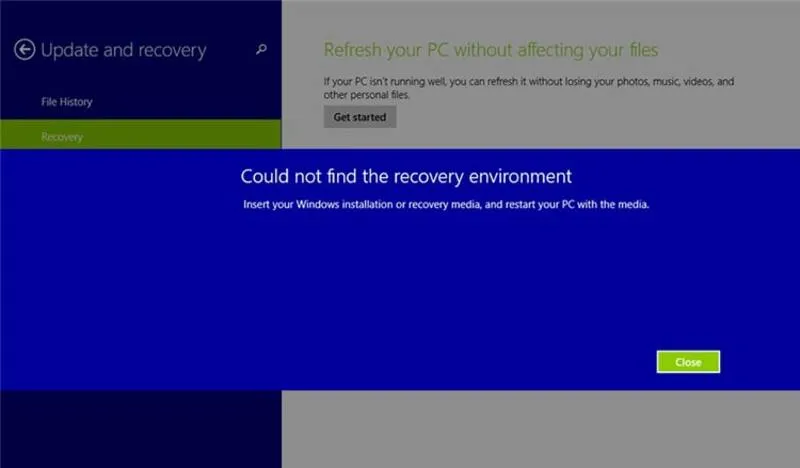Khi bạn cố gắng đặt lại hoặc làm mới laptop chạy Windows 10 hay 11, rất có thể bạn sẽ gặp phải thông báo lỗi: “Could Not Find The Recovery Environment trên windows and restart.” Tuy nhiên, ngay cả khi bạn đã vào được chế độ phục hồi, mục khắc phục sự cố đôi khi vẫn không hiển thị các lựa chọn như Đặt lại laptop hay Tùy chọn nâng cao.
Trong trường hợp này, bạn sẽ không thể khôi phục hệ điều hành mà không có phương tiện cài đặt hoặc phục hồi. Vậy nguyên nhân cụ thể là gì và đâu là cách khắc phục hiệu quả? Hãy cùng Laptop Minh Khoa tìm hiểu rõ hơn qua bài viết sau đây bạn nhé!
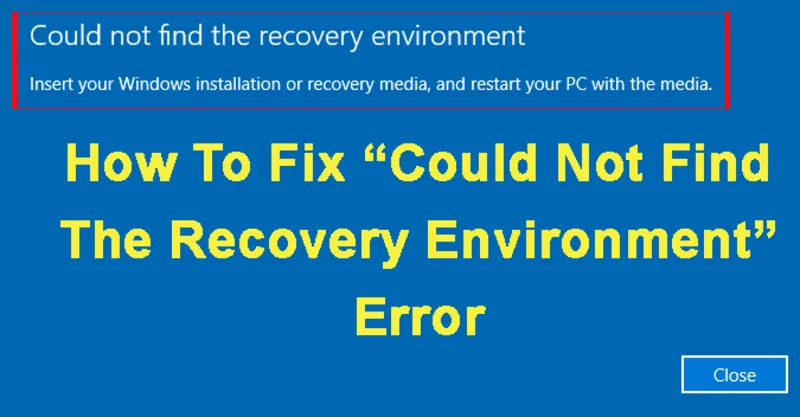
Nội dung bài viết
Nguyên nhân khiến môi trường phục hồi không khả dụng
Dưới đây là những lý do phổ biến khiến bạn gặp lỗi Could Not Find The Recovery Environment trên Windows:
-
Tính năng Windows RE bị tắt: Bạn chỉ có thể truy cập môi trường phục hồi khi trạng thái Windows Recovery Environment được kích hoạt.
-
Tệp Winre.wim bị hỏng hoặc thiếu: Đây là tệp quan trọng giúp hệ thống khởi động vào chế độ phục hồi. Nếu nó gặp lỗi, bạn không thể truy cập các tính năng này.
-
Đĩa cài đặt bị lỗi: Nếu bạn sử dụng đĩa cài đặt hoặc USB phục hồi bị hỏng, quá trình vào chế độ phục hồi sẽ thất bại.
-
Sự cố phần cứng hoặc firmware: Lỗi ở ổ cứng, bo mạch chủ hoặc cài đặt BIOS/UEFI cũng có thể gây ra lỗi trên.
Các cách sửa lỗi Could Not Find The Recovery Environment trên Windows
Đối với lỗi Could Not Find The Recovery Environment trên Windows chúng ta có nhiều cách để xử lý nhưng nhiều người dùng sẽ không biết và áp dụng sao cho hiệu quả. Hiểu được điều đó, Laptop Minh Khoa xin chia sẻ đến người dùng một số phương pháp sửa lỗi Could Not Find The Recovery Environment trên Windows phổ biến sau đây:
Tham khảo bài viết: 4 cách sửa lỗi this copy of windows is not genuine chi tiết, hiệu quả
Kích hoạt lại Windows Recovery Environment (Windows RE)
Bước 1: Đầu tiên các bạn hãy mở Command Prompt với quyền quản trị bằng cách:
Nhấn vào biểu tượng tìm kiếm trên thanh tác vụ, nhập CMD, sau đó chuột phải vào Command Prompt và chọn Chạy với tư cách quản trị viên.
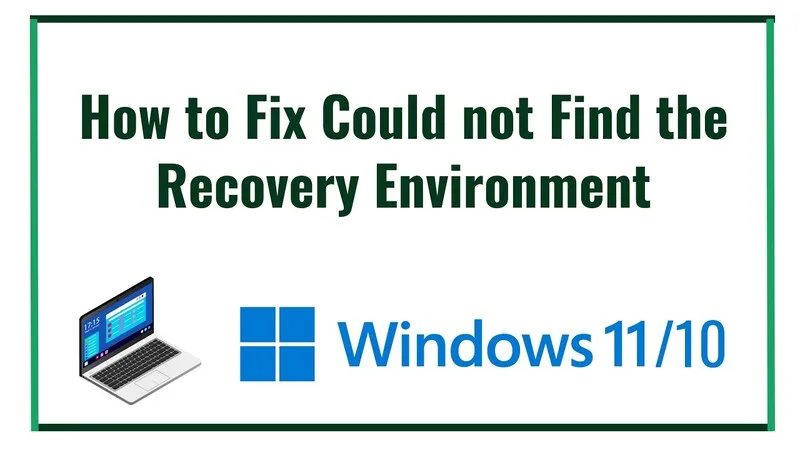
Bước 2: Tiếp theo các bạn hãy gõ lệnh reagentc /info để kiểm tra trạng thái.
Bước 3: Cuối cùng nếu trạng thái Windows RE là Disabled, hãy bật lại bằng lệnh: reagentc /enable.
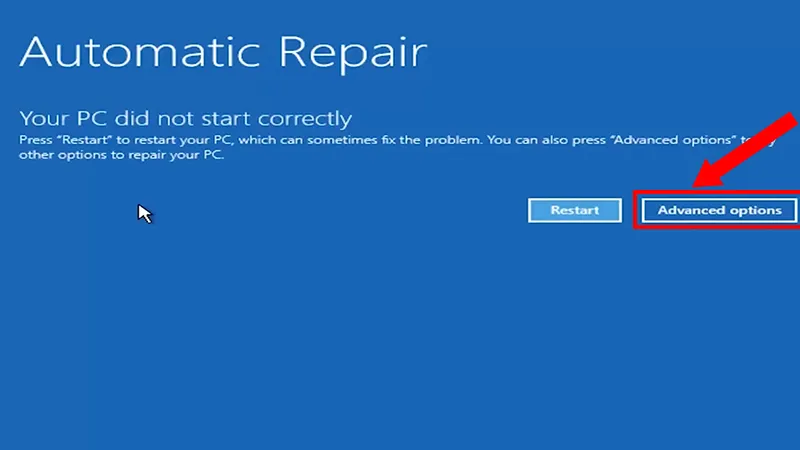
Nếu trạng thái đã được bật nhưng bạn vẫn không thể truy cập môi trường phục hồi, hãy kiểm tra lại vị trí lưu trữ tệp Winre.wim có hợp lệ không.
Khắc phục lỗi tệp Winre.wim bị hỏng hoặc mất
Thông thường, tệp Winre.wim nằm trong thư mục ẩn C:\Recovery hoặc một phân vùng khôi phục riêng biệt. Để xác định vị trí chính xác, hãy làm như sau:
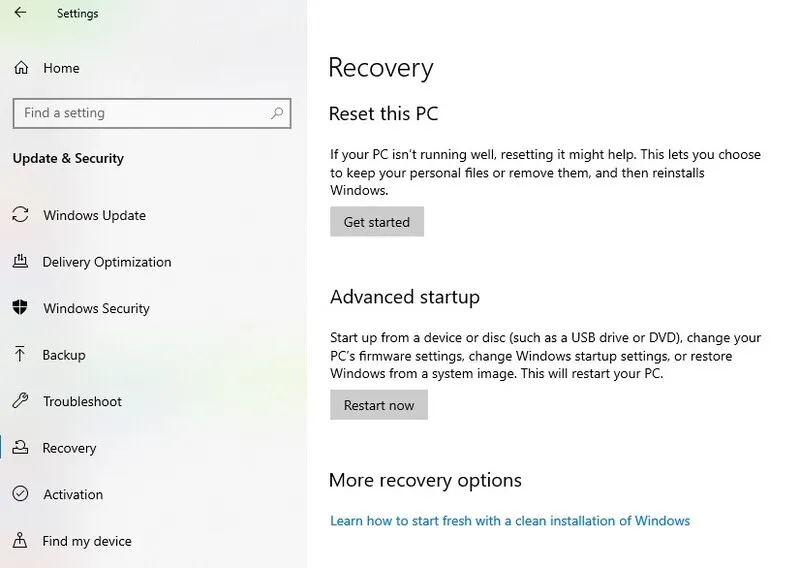
Bước 1: Trong Command Prompt nâng cao, chạy lệnh tìm kiếm: dir /a /s c:\winre.wim
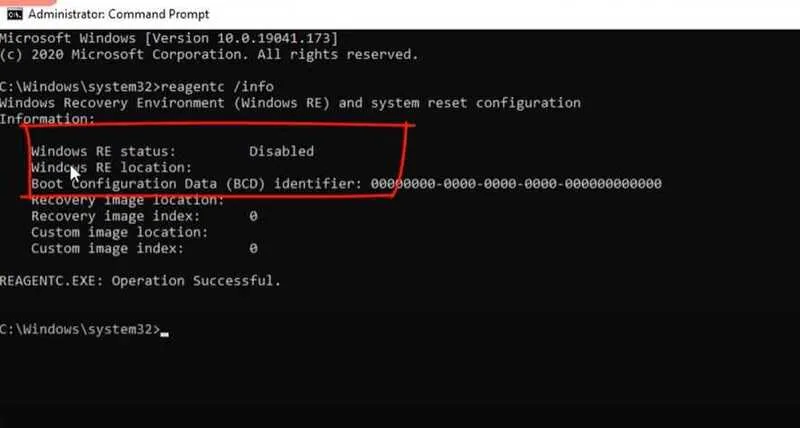
Lưu ý: Nếu không tìm thấy tệp trong ổ C, hãy thay đổi ký tự ổ đĩa tương ứng, ví dụ: dir /a /s d:\winre.wim
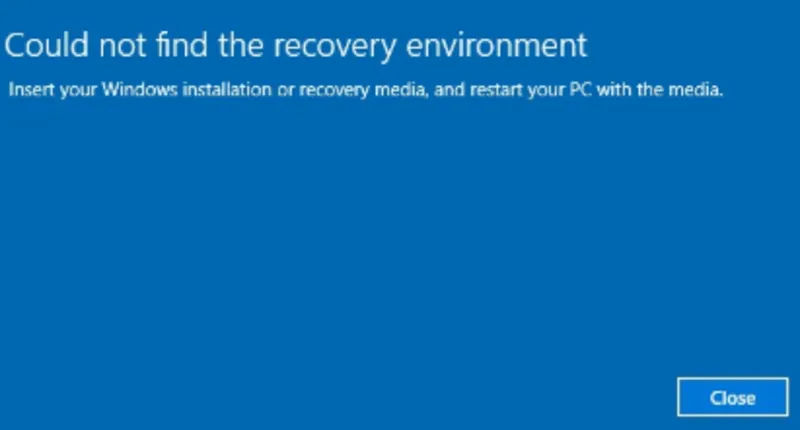
Bước 2: Sau khi xác định được đường dẫn chính xác và tệp Winre.wim còn nguyên vẹn, hãy nhập lệnh: reagentc /setreimage /path C:\Recovery\WindowsRE
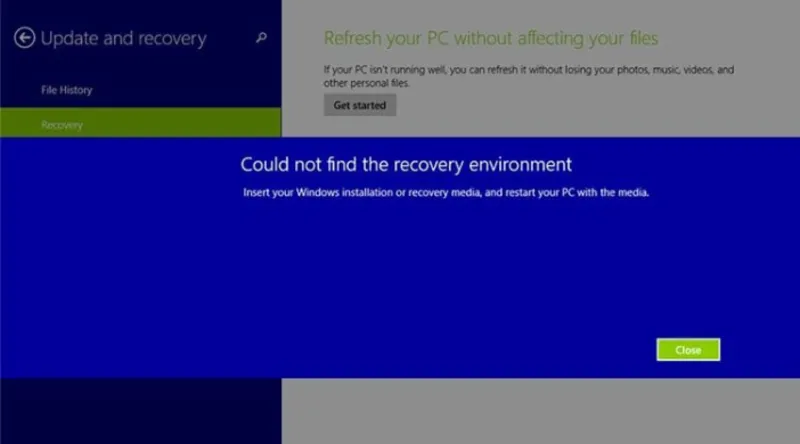
Nếu tệp Winre.wim bị lỗi, bạn có thể sao chép tệp từ một laptop khác chạy cùng phiên bản Windows hoặc trích xuất từ tệp cài đặt Windows như Install.esd.
Sử dụng phương tiện cài đặt hoặc phục hồi Windows thay thế
Nếu bạn có USB cài đặt Windows 10/11 hoặc đĩa phục hồi, hãy khởi động laptop từ thiết bị đó để tiến hành đặt lại hệ điều hành hoặc truy cập các tùy chọn phục hồi hệ thống.
Trường hợp bạn chưa có, bạn có thể tải công cụ MediaCreationTool từ Microsoft và tạo một USB khôi phục trên một thiết bị khác.
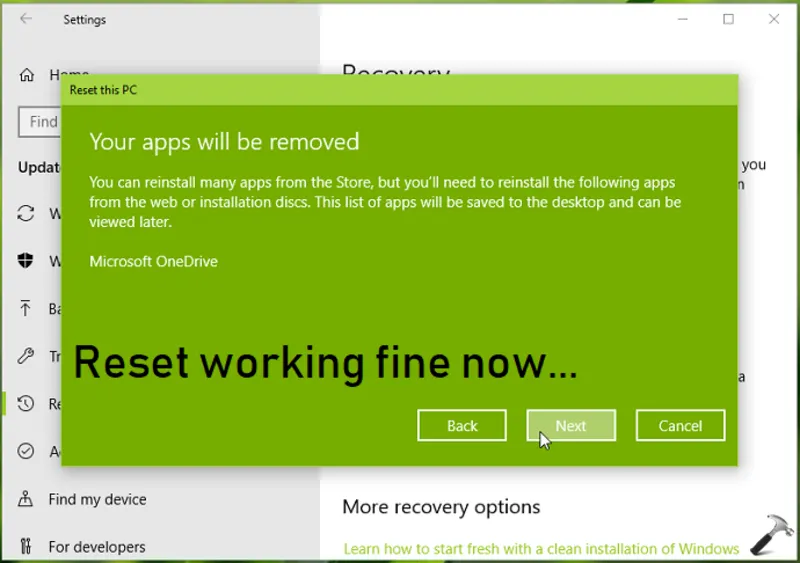
Tự tạo môi trường khôi phục cho laptop Windows 10 và 11
Trong một số trường hợp, tùy chọn khôi phục tích hợp trên Windows 10 hoặc 11 không hoạt động như mong muốn. Lúc này, việc chủ động tạo một môi trường phục hồi riêng sẽ giúp bạn dễ dàng sửa lỗi Could Not Find The Recovery Environment trên windows, đồng thời đảm bảo khả năng phục hồi hệ thống khi cần thiết.
AOMEI Backupper Professional – Giải pháp sao lưu và tạo môi trường phục hồi hiệu quả
Đây là một phần mềm sao lưu và khôi phục đáng tin cậy, hỗ trợ hầu hết các phiên bản Windows như 11, 10, 8.1, 8, 7, XP và Vista. AOMEI Backupper không chỉ giúp bạn sao lưu hệ điều hành định kỳ mà còn cho phép tạo môi trường phục hồi WinPE để sử dụng khi laptop gặp sự cố hoặc không thể khởi động.